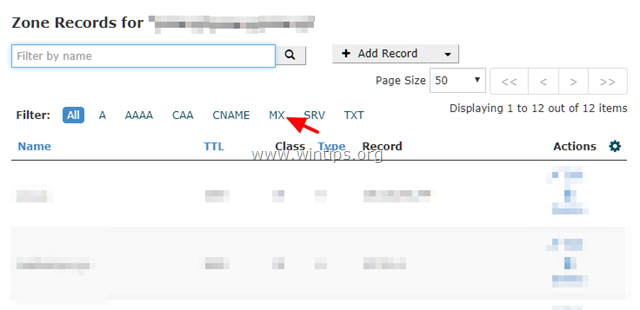、
Windowsでファイルを開こうとするたびに、システムは拡張機能を読んでファイルのタイプをチェックします(」ファイル名拡張機能")そして、ファイルを開く/表示するために、このタイプのファイルに関連付けられた適切なプログラムを起動します。Windowsがファイルの拡張機能を認識しない場合、その後、ユーザーは「で開く「ダイアログオン」このファイルをどのように開きたいですか?」
多くの場合、特定のタイプのファイルに対して既に関連付けられているプログラムまたはアプリを変更する必要があるため、このチュートリアルを作成します。このチュートリアルでは、Windows 10、Windows 8、8.1、およびWindows 7 OSで特定のファイルタイプを処理するための別のプログラムまたはアプリケーションを指定する方法についての詳細な手順を記載しています。
Windows 10、8、および7のデフォルトプログラムとファイルアソシエーションを変更する方法。
方法1。特定の拡張機能のデフォルトプログラムを選択します。
方法2。特定の拡張子をデフォルトプログラムで開くように関連付けます。
追加:不明な拡張機能のダイアログをデフォルトの「オープン」を復元する方法。
方法1。特定のファイルタイプ(拡張子)のデフォルトプログラムを選択します。
特定のタイプのファイルのデフォルトプログラムを選択する方法は、コントロールパネル>デフォルトプログラムからです。それをするために:
でWindows7:クリックします始めるメニューしてから選択しますコントロールパネル。設定しますご覧くださいに小さなICOnsしてから選択しますデフォルトプログラム。
でWindows 10およびWindows 8.1:を右クリックします始めるメニューしてから選択しますコントロールパネル。設定しますご覧くださいに小さなICOnsしてから選択しますデフォルトプログラム。
デフォルトのプログラムオプションで、選択しますデフォルトプログラムを設定します。
左側のペインで、必要なアプリケーションを選択してからクリックします。
a。 このプログラムをデフォルトとして設定します選択したアプリケーションをデフォルトのアプリケーションとして作成して、処理できるすべてのファイルタイプを開くか、
b。 このプログラムのデフォルトを選択します選択したアプリケーションがデフォルトで開くことができる特定のファイルタイプを選択します。 *
* B1。選択した場合このプログラムのデフォルトを選択しますオプション、次に、選択したプログラムが処理できるすべての拡張機能(ファイルのタイプ)をリストする新しいウィンドウが開きます(開く)。拡張機能のリストを見て、選択したプログラムで開かれる他の拡張機能(ファイルタイプ)を選択します。変更を行った後、クリックしてください保存。
方法2。特定のファイルタイプ(拡張子)を関連付けて、デフォルトプログラムで開く。
2番目の方法は、拡張によりデフォルトのプログラムを選択することです。
1。行きますコントロールパネル>デフォルトプログラム選択しますファイルの種類またはプロトコルをプログラムに関連付けます。
2。ファイル拡張子のリストから、デフォルトプログラムを変更して開くように拡張機能を選択して、クリックしますプログラムを変更します。
3。最後に、提案されたプログラムまたは選択から選択しますより多くのアプリコンピューター上で別のプログラムを見つけるには、選択したファイル拡張子を使用してファイルを開きます。
追加:不明なタイプのファイル(拡張子)のダイアログ(「このファイルを開きたい」)ダイアログ(拡張機能)を復元する方法。
Windowsにファイルタイプに関連付けられたプログラムがない場合、ユーザーに不明なファイルを開くプログラムを選択するように依頼します。この質問では、ユーザーはそのタイプのファイルを開くためのプログラムを指定する必要があり、オプションでは「」を選択できます。常にこのプログラムを使用してください「将来同じアプリプログラムを使用して、常に同じタイプのファイルを開くようにオプション。
選択した後常にこのプログラムを使用してください「オプションユーザーは、同じタイプのファイルに対して関連するプログラムを変更することを決定し、不明なファイルと右クリックメニューから右クリックして「」を選択できます。で開く「別のプログラムを関連付けるためのオプション。
ただし、ユーザーが決定を変更し、選択したタイプのファイル(拡張子)にプログラムを関連付けたくない場合、Windows GUIを使用してプログラム関連を破り、デフォルトを復元する方法はありません。で開く「このタイプのタイプ(拡張子)でプロンプト。
デフォルトを復元する "で開く「(以前は未知の)ファイルタイプ(拡張子)のダイアログ(拡張機能)、Windowsレジストリエディターを使用する必要があります。
1。同時に押しますWindowsキー+r開くための鍵走る'コマンドボックス。
2。実行コマンドボックスで、タイプ:regeditそして押します入力。
3。重要:続行する前に、まずレジストリのバックアップを取ります。それをするために:
1。メインメニューから、次に移動しますファイル&選択輸出。
2。宛先の場所を指定します(例:デスクトップ)、エクスポートされたレジストリファイルにファイル名を与えます(例えば」registryuntouched")、atを選択しますエクスポート範囲:すべてそして押します保存。
4。レジストリをバックアップした後、レジストリ内の次のツリー(3)の場所の下で、デタッチ(解離)する拡張機能の対応する拡張キー( ".admx")を削除します。
- hkey_classes_root \
- hkey_current_user \ software \ microsoft \ windows \ currentversion \ explorer \ fileexts
- hkey_current_user \ software \ microsoft \ windows \ roaming \ openwith \ fileexts \
5。レジストリエディターを閉じます再起動あなたのコンピューター。
再起動後、レジストリから削除された拡張子と同じ拡張子を持つファイルを開くと、Windowsはデフォルトの「開く」ダイアログでプロンプトを表示します。
あなたはやった!このガイドがあなたの経験についてあなたのコメントを残してあなたを助けたかどうかを教えてください。他の人を助けるためにこのガイドを気に入って共有してください。
この記事があなたに役立つ場合は、寄付をすることで私たちをサポートすることを検討してください。1ドルでさえ私たちにとって大きな違いをもたらすことができますこのサイトを自由に保ちながら他の人を助け続けるための努力において:

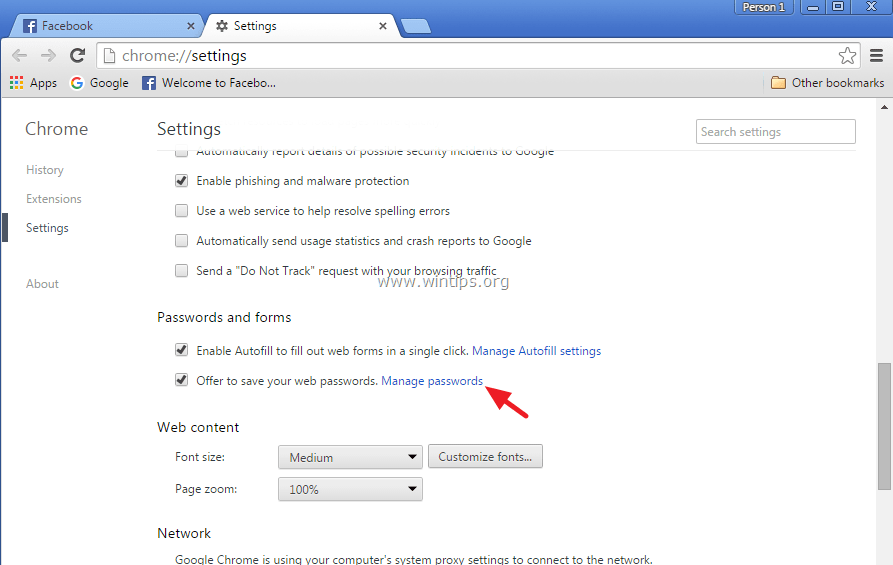
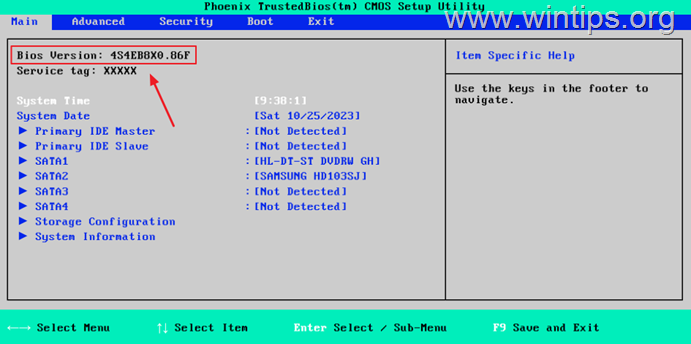
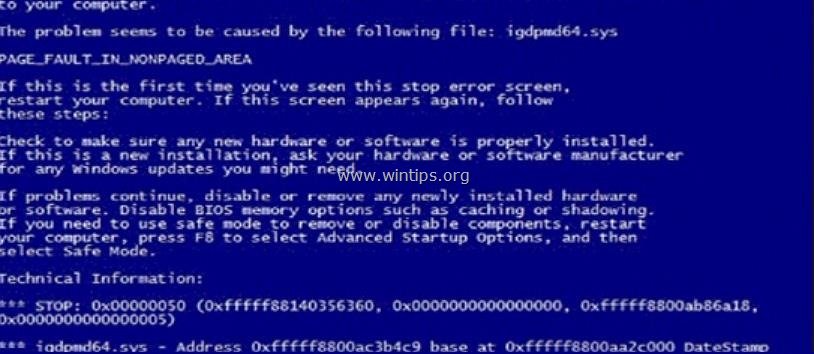
![Skypeで動作しないLenovoイージーカメラ[解決済み]](https://hwwclr.com/tech/alfred/wp-content/uploads/2017/02/image_thumb-52.png)